笔记本在电视上显示 笔记本连接电视显示屏设置方法
在当今数字化时代,笔记本电脑成为人们生活中不可或缺的工具之一,而想要将笔记本连接到电视显示屏上,不仅可以享受更大的屏幕空间,还能让观影、办公更加舒适便捷。笔记本连接电视显示屏的设置方法,能让用户在家中轻松实现影音娱乐或工作办公的需求。下面我们就来详细介绍一下这一简单而实用的操作步骤。
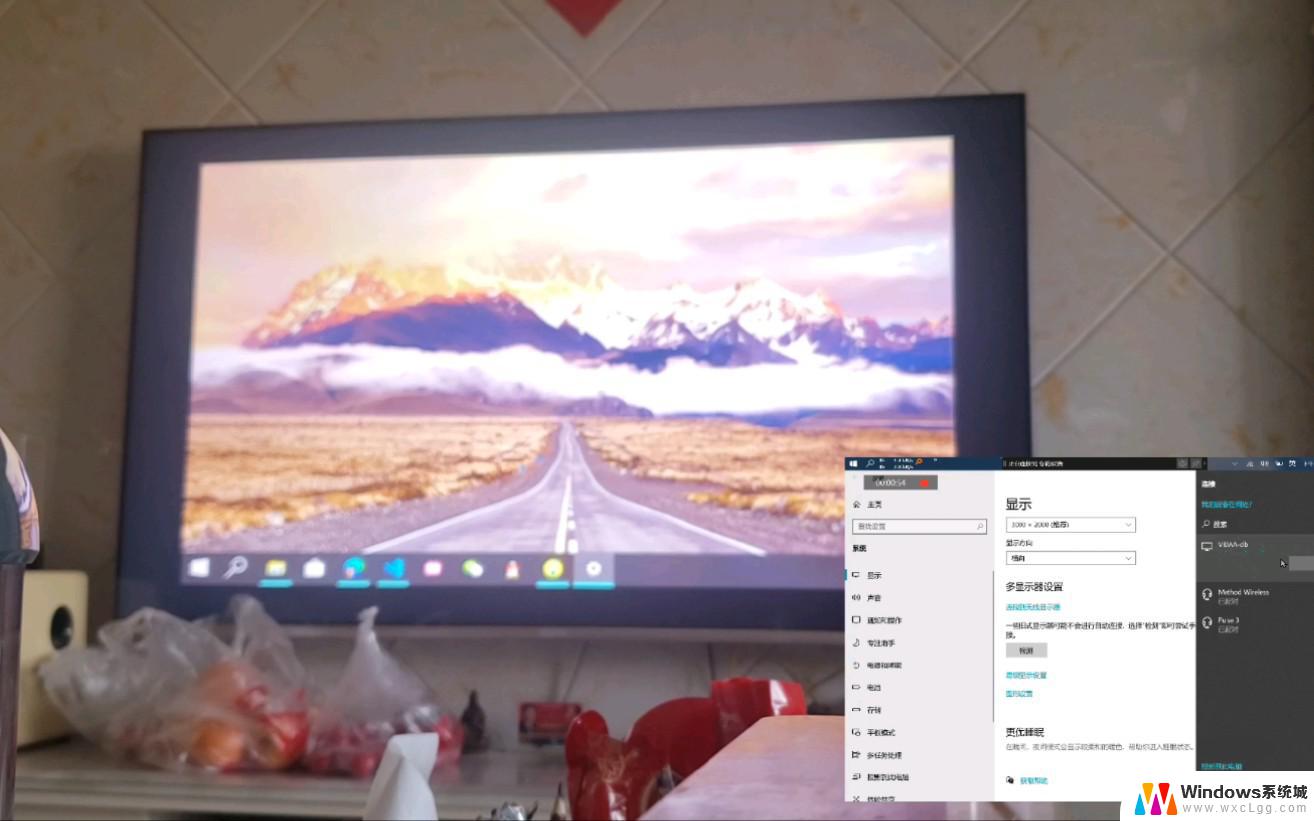
笔记本电脑如何连接电视做显示屏?
目前笔记本和电视都内置了HDMI接口,可同时实现高清画质及音频输出,使用HDMI是连接电脑和电视最简单也是最方便的一种办法。但是目前笔记本配备HDMI接口的还不是很多,所以用户首先要查看一下笔记本电脑是否具有HDMI接口。要是有的话,用户只需要购买一条质量比较好的HDMI线就可以使用电视来播放笔记本电脑中的视频了。
连接之后,便是进行笔记本电脑设置了。
Windows系统
连接之后进入控制面板,在外观和个性化栏目下选择调整屏幕分辨率。然后选择多个显示器,可以看到“复制”、“扩展”以及“只在1或2显示器显示”,其中复制是让笔记本和电视都显示相同内容,而扩展则是类似双显示器排列,如果只需要电视画面,只需要查看电视显示器的数字即可(通常是2)。
Mac OS X系统
从苹果菜单进入系统设置、进入显示项目,单击布局项目,选择“镜像显示”或是“扩展显示”项目即可。
最后,如果需要单独输出音频至独立音箱上。最好的选择便是双通道RCA耳机接口电缆,其中黑色接头插入笔记本中、红白接头插入电视中,并在笔记本电脑的音频选项中关闭HDMI声音输出,独立音箱就可以正常工作了。
注意事项
电视大多能够支持1920×1080分辨率,但是绝大部分的笔记本电脑都无法支持这么高的分辨率。因此在连接笔记本电脑和电视后,用户需要在笔记本电脑上进行一下设置。
以上是电视上显示的笔记本全部内容,如果需要的话,用户可以按照小编的步骤进行操作,希望对大家有所帮助。
笔记本在电视上显示 笔记本连接电视显示屏设置方法相关教程
-
 笔记本显示屏怎么连接 如何设置笔记本电脑外接显示屏
笔记本显示屏怎么连接 如何设置笔记本电脑外接显示屏2024-01-29
-
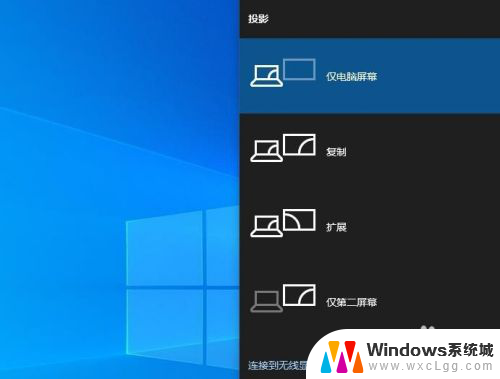 笔记本如何连电视显示器 Windows 10连接电视的三种方法
笔记本如何连电视显示器 Windows 10连接电视的三种方法2024-05-21
-
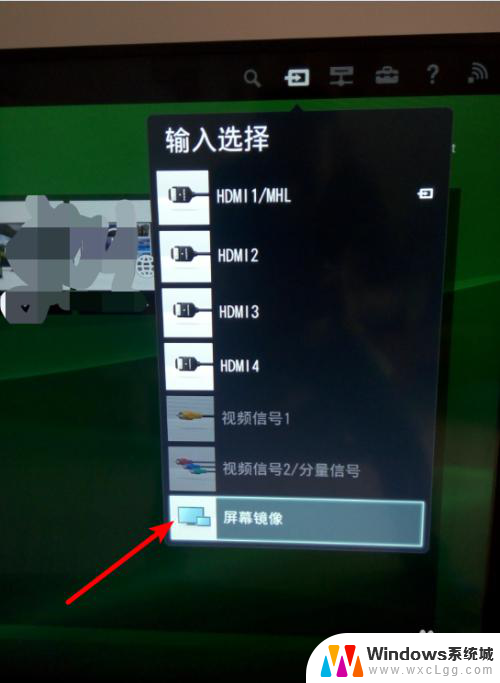 笔记本电脑怎么在电视上投屏 如何通过无线方式将笔记本显示投射到电视屏幕上
笔记本电脑怎么在电视上投屏 如何通过无线方式将笔记本显示投射到电视屏幕上2023-11-12
-
 笔记本电脑如何用电视当显示器 笔记本连接电视当显示器步骤
笔记本电脑如何用电视当显示器 笔记本连接电视当显示器步骤2023-12-10
-
 笔记本电脑外接台式机显示器 笔记本连接台式显示器方法
笔记本电脑外接台式机显示器 笔记本连接台式显示器方法2024-03-17
-
 如何将电脑与显示屏连接 外接显示屏连接笔记本电脑方法
如何将电脑与显示屏连接 外接显示屏连接笔记本电脑方法2024-07-04
电脑教程推荐
- 1 固态硬盘装进去电脑没有显示怎么办 电脑新增固态硬盘无法显示怎么办
- 2 switch手柄对应键盘键位 手柄按键对应键盘键位图
- 3 微信图片怎么发原图 微信发图片怎样选择原图
- 4 微信拉黑对方怎么拉回来 怎么解除微信拉黑
- 5 笔记本键盘数字打不出 笔记本电脑数字键无法使用的解决方法
- 6 天正打开时怎么切换cad版本 天正CAD默认运行的CAD版本如何更改
- 7 家庭wifi密码忘记了怎么找回来 家里wifi密码忘了怎么办
- 8 怎么关闭edge浏览器的广告 Edge浏览器拦截弹窗和广告的步骤
- 9 windows未激活怎么弄 windows系统未激活怎么解决
- 10 文件夹顺序如何自己设置 电脑文件夹自定义排序方法